Chuyển đổi, chỉnh sửa và nén video/âm thanh ở hơn 1000 định dạng với chất lượng cao.
2 Cách Giúp Bạn Chuyển DAT Sang MP4 Bằng Công Cụ Mạnh Mẽ Của 4Easysoft
Bạn đã bao giờ rơi vào tình huống muốn mở file video DAT để kiểm tra thông tin ứng dụng nào đó hoặc nhận được email có file DAT nhưng thắc mắc tại sao chúng không thể đọc hoặc mở được? Đó là vì những tệp này được tạo mà không có chương trình chính xác để đọc hoặc mở chúng. Đừng lo lắng; vẫn có cách khắc phục: chuyển đổi DAT sang MP4 trên Mac hoặc Windows! Hãy đọc hết bài viết này để tìm hiểu cách mở tệp DAT và hai cách hiệu quả khác nhau để chuyển đổi chúng.
Danh sách hướng dẫn
Phần 1. Cách mở file video DAT trên Mac/Windows Phần 2. Cách tốt nhất để chuyển đổi video DAT sang định dạng MP4 [Mac/Windows] Phần 3. Cách chuyển đổi tất cả tệp DAT sang video MP4 Phần 4. Câu hỏi thường gặp về DAT ConverterPhần 1. Cách mở file video DAT trên Mac/Windows
Trước khi chúng ta khám phá cách mở và chuyển đổi định dạng DAT sang MP4 trên macOS Sequoia hoặc Windows 11, trước tiên chúng ta hãy thảo luận ngắn gọn về tệp DAT là gì. Các loại tệp này là tệp chung và lưu trữ thông tin liên quan đến một chương trình hoặc ứng dụng cụ thể mà nó xử lý. Hơn nữa, chúng chỉ được thiết kế để sử dụng bởi ứng dụng hoặc chương trình đã tạo ra chúng. Vì vậy, nếu bạn là một lập trình viên ứng dụng đang tìm kiếm các tệp dành riêng cho ứng dụng hoặc là một game thủ Minecraft muốn lấy thông tin liên quan đến dữ liệu của người chơi, cấp độ trò chơi của người dùng, v.v., thì có thể bạn sẽ gặp phải các tệp DAT này. Bên cạnh đó, bạn cũng có thể nhận được tệp DAT được đính kèm từ email. Tuy nhiên, cũng có khả năng lớn là bạn không thể mở hoặc đọc tệp đó nếu ứng dụng thư của bạn không hỗ trợ định dạng tin nhắn Rich Text.
Các loại tệp này thường là văn bản, video, tệp đính kèm email, hình ảnh, v.v. mà bạn có thể tìm thấy trên hầu hết các chương trình. Khi cố mở tệp DAT trên máy Mac, bạn sẽ nhận thấy rằng không có chương trình cụ thể nào được phát triển nhằm mục đích đọc hoặc mở các tệp này. Tuy nhiên, có những công cụ hoặc chương trình bạn có thể sử dụng để vẫn mở và đọc chúng thành công. Hoặc bạn có thể trực tiếp sử dụng bộ chuyển đổi DAT để mở chúng một cách dễ dàng.
Ví dụ: các tệp DAT dựa trên văn bản rất dễ đọc và xác định. Loại tệp DAT này có thể được mở bằng trình soạn thảo văn bản như Notepad cho Windows và TextEdit cho Mac. Chúng có thể nằm ở các đích đến hoặc địa chỉ thư mục tệp này, giống như với các tệp video DAT, cũng có thể được tìm thấy trong các thư mục chương trình.
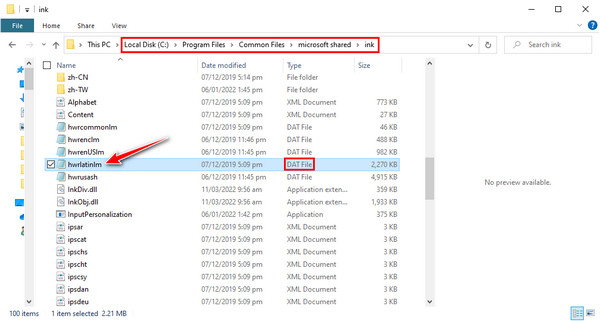
Điều tương tự cũng xảy ra với các tệp video DAT. Hầu hết các trình phát media hiện nay đều có khả năng phát các tệp video DAT. Tương tự như vậy, VLC Media Player là một nền tảng đa nền tảng có thể sử dụng được với cả hệ điều hành Windows và Mac và cũng có khả năng chơi chúng. Ngoài ra, nếu các tệp video DAT này có liên quan đến một chương trình hoặc phần mềm đa phương tiện nằm trong thư mục chương trình thì phần mềm đa phương tiện cũng có thể được áp dụng để mở tệp. Tuy nhiên, như bạn đã nhận thấy, nó chỉ có thể được phát bằng một số trình phát đa phương tiện trên máy Mac hoặc Windows của bạn và không phải tất cả đều có thể phát thành công các tệp video DAT. Để làm cho nó tương thích hơn với nhiều trình phát đa phương tiện, bạn cần sử dụng trình chuyển đổi tệp DAT để chuyển đổi tệp DAT thành định dạng tệp phổ quát.
Phần 2. Cách tốt nhất để chuyển đổi video DAT sang định dạng MP4 [Mac/Windows]
4Easysoft Total Video Converter là lựa chọn tốt nhất nếu bạn muốn một công cụ giúp bạn chuyển đổi định dạng DAT sang MP4 trên Mac/Windows với các tính năng tuyệt vời. Công cụ này hỗ trợ giao diện đơn giản và các tính năng dễ sử dụng, không yêu cầu bạn phải tìm hiểu công cụ trước khi có thể chuyển đổi tệp video DAT. Hơn nữa, công cụ chuyển đổi tệp DAT này hỗ trợ quá trình chuyển đổi tốc độ cực nhanh 60X mà vẫn giữ được chất lượng gốc. Hơn nữa, để đạt được chất lượng tuyệt vời được đảm bảo, công cụ này được trang bị các tùy chọn tinh chỉnh video bao gồm các lựa chọn chất lượng video, bộ mã hóa, tốc độ khung hình, độ phân giải, tốc độ bit, v.v.

Hỗ trợ chuyển đổi tập tin DAT sang hơn 600 định dạng, bao gồm MP4, MOV, MKV, v.v.
Được tích hợp các tính năng chỉnh sửa video nâng cao để cắt, cắt hoặc nén video.
Thay đổi bộ nhớ để tăng tốc quá trình chuyển đổi DAT sang MP4 mượt mà hơn.
Cung cấp các tính năng nâng cao video, bao gồm giảm độ rung, tối ưu hóa độ sáng và độ tương phản, v.v.
Bảo mật 100%
Bảo mật 100%
Cách chuyển DAT sang MP4 đơn giản bằng 4Easysoft Total Video Converter
Bước 1Đi đến 4Easysoft Total Video Converter trang web chính thức để cài đặt và khởi chạy công cụ trên Mac/Windows. Nhập tệp video DAT của bạn bằng cách nhấp vào Thêm các tập tin nút hoặc đơn giản là Kéo và thả file hoặc các tập tin trực tiếp trên giao diện của công cụ.

Bước 2Nhấn vào Định dạng nút nằm ở góc bên phải của tập tin. Đánh dấu vào ô Thẻ video, và nhấp vào MP4 làm định dạng đầu ra của bạn. Bạn cũng có thể chọn độ phân giải mong muốn để giữ chất lượng cao.

Bước 3Để tùy chỉnh các thông số video, hãy nhấp vào Hồ sơ tùy chỉnh nút với Bánh răng biểu tượng. Trong cài đặt này, bạn có thể thay đổi chất lượng, độ phân giải, tốc độ khung hình, v.v. của video dựa trên tùy chọn của bạn.

Bước 4Sau khi thiết lập ở trên, hãy nhấp vào Chuyển đổi tất cả và đợi công cụ hoàn tất quá trình chuyển đổi file DAT. Và họ sẽ được lưu vào đích đã định.

Phần 3. Cách chuyển đổi tất cả tệp DAT sang video MP4
Nếu bạn gặp phải sự cố nhập khi sử dụng trình chuyển đổi DAT trên Mac/Windows hoặc muốn chuyển đổi nhiều loại tệp DAT khác nhau, thì bạn cần một công cụ ghi màn hình mạnh mẽ tương thích với Mac và Windows, chẳng hạn như Trình ghi màn hình 4Easysoft. Công cụ này có thể ghi lại các hướng dẫn, cuộc họp, chương trình, âm nhạc, âm thanh, cách chơi và thậm chí cả các tệp DAT hoặc video. Chỉ với những cú nhấp chuột đơn giản, bạn có thể quay các tệp video DAT và chuyển đổi hoặc lưu chúng sang định dạng MP4. Hơn nữa, công cụ này ghi lại âm thanh bên trong trên máy Mac và cung cấp đầu ra chất lượng cao. Công cụ này được trang bị các cài đặt tùy chỉnh chất lượng và khử tiếng ồn nâng cao để hỗ trợ điều đó. Cùng với đó, bạn có thể sử dụng nó làm công cụ chuyển đổi tệp DAT của mình.

Truyền toàn màn hình hoặc tùy chỉnh khu vực bạn muốn chụp.
Hỗ trợ cài đặt chất lượng cao, bao gồm độ phân giải 60 khung hình / giây đến 4k để ghi tệp DAT.
Cung cấp tính năng cắt clip nâng cao và chỉnh sửa thời gian thực cho tệp DAT đã ghi.
Được trang bị khả năng tăng tốc CPU và GPU chịu trách nhiệm ghi âm mà không gặp phải hiện tượng giật lag.
Bảo mật 100%
Bảo mật 100%
Cách chụp màn hình file DAT bằng 4Easysoft Screen Recorder
Bước 1Đi đến Trình ghi màn hình 4Easysoft trang web để cài đặt công cụ và khởi chạy nó trên máy Mac hoặc Windows của bạn. Nhấn vào Đầu ghi video để chụp một tệp DAT cụ thể mà bạn muốn chụp.

Bước 2Nếu bạn muốn chụp toàn bộ màn hình của thiết bị, hãy nhấp vào nút Đầy cái nút. Ngoài ra, Bạn có thể tùy chỉnh phạm vi hoặc phần bạn muốn chụp bằng cách đánh dấu vào Phong tục hoặc chọn một độ phân giải cố định cụ thể.

Bước 3Sau khi thiết lập ở trên, bạn có thể mở tệp DAT của mình và nhấp vào Ghi nút để chụp chúng. Bạn cũng có thể sử dụng hộp công cụ bật lên để thêm hình dạng, đường kẻ và chú thích.

Bước 4Sau khi ghi xong, đánh dấu vào Dừng lại cái nút. Bạn có thể sửa đổi bản ghi đã ghi của mình, cho dù bạn muốn cắt các clip không mong muốn ở đầu hay cuối. Nhấp vào nút Lưu để xuất bản ghi của bạn. Tệp của bạn sẽ tự động được lưu ở định dạng MP4. Bằng cách này, bạn có thể dễ dàng chuyển đổi tất cả các tệp DAT sang MP4.

Phần 4. Câu hỏi thường gặp về DAT Converter
-
1. Điện thoại di động có thể phát file video DAT không?
Thật không may, họ không thể phát tệp DAT nhưng bạn có thể chuyển đổi chúng thành các định dạng được thiết bị di động hỗ trợ như DAT sang MP4. Bạn có thể dùng Tổng số video 4Easysoft, cung cấp nhiều cài đặt trước thiết bị khác nhau tương thích với thiết bị di động của bạn.
-
2. Làm thế nào để chỉnh sửa file DAT mà không cần chuyển đổi?
Bạn có thể chỉnh sửa hoặc áp dụng các thay đổi cho tệp DAT bằng trình soạn thảo văn bản như Notepad. Tuy nhiên, điều này có thể khiến các tệp DAT không sử dụng được ngay cả khi bạn mở chúng bằng một chương trình cụ thể.
-
3. Tại sao VLC của tôi không phát được file video DAT?
Một trong những nguyên nhân là do file DAT không có trong danh sách định dạng được hỗ trợ của VLC. Hoặc có thể VLC đang thiếu codec được hỗ trợ. Để khắc phục, bạn cần cài đặt chương trình Media Player Codec Pack Setup để cài đặt codec DAT; sau đó, bạn có thể mở hoặc phát tệp video DAT trên VLC của mình.
Phần kết luận
Bây giờ bạn đã biết cách mở tệp video DAT và chuyển đổi chúng thành MP4 để chúng tương thích với hầu hết các trình phát media. Chuyển đổi DAT sang MP4 trên Mac/Windows bằng cách sử dụng 4Easysoft Total Video Converter và ghi các tệp DAT trên Mac bằng âm thanh bên trong bằng cách sử dụng Trình ghi màn hình 4Easysoft. Đã đến lúc trải nghiệm những tính năng và khả năng đáng khen ngợi của chúng để chuyển các tệp DAT của bạn sang định dạng MP4. Chỉ cần lưu ý rằng bạn nên biết các tệp DAT của mình; một số không thể chuyển đổi được bằng trình chuyển đổi video.


